Gunakan Microsoft Edge di Windows 10 untuk Markup dan Annotate eBooks
Microsoft Windows 10 Microsoft Edge / / March 17, 2020
Terakhir diperbarui saat

Di Windows 10, Microsoft telah menambahkan kemampuan untuk melihat dan membubuhi keterangan file EPUB di Microsoft Edge.
Dimulai dengan Windows 10 Creators Update, Microsoft menambahkan kemampuan untuk melihat file EPUB di Microsoft Edge. Perusahaan bahkan menambahkan bagian buku baru di Microsoft Store untuk menelusuri, melihat, dan beli eBuku. Sekarang dengan Fall Creators Update (Versi 1709), fitur anotasi telah ditambahkan. Ini memungkinkan Anda untuk menyorot dan membuat catatan pada bagian teks dalam eBuku yang Anda baca. Berikut adalah cara menggunakan fitur ini.
Anotasi eBook di Microsoft Edge
Untuk contoh ini, saya menggunakan salah satu eBuku yang saya beli dari Microsoft. Untuk membuka eBuku, klik ikon Tepi Hub di sudut kanan atas bilah alat lalu pilih Buku.
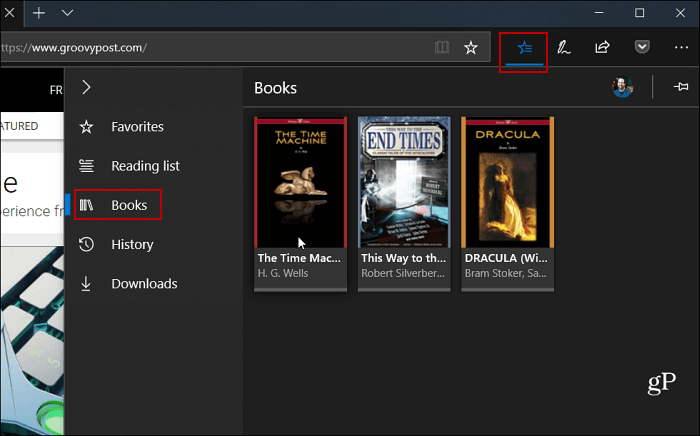
Setelah Anda membuka buku di Browser tepi, seret kursor Anda ke bagian teks yang ingin Anda isolasi. Kemudian, kotak kecil alat akan muncul di mana Anda dapat memilih untuk menyorot pilihan, menggarisbawahi, atau menambahkan catatan ke bagian.
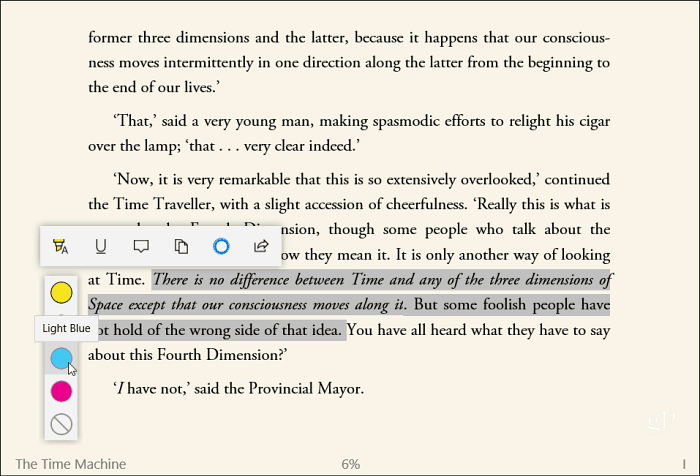
Selain menandai teks dalam buku, Anda juga dapat meninggalkan catatan pada teks yang disorot. Untuk meninggalkan catatan itu muncul sebuah kotak yang terlihat seperti Catatan Tempel.
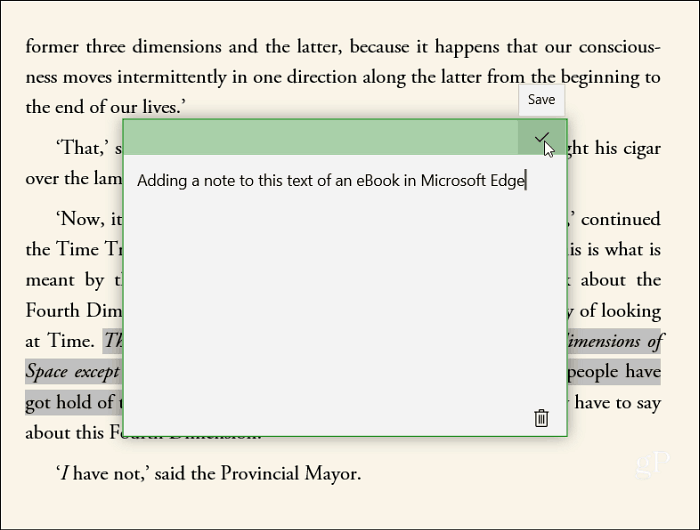
Ketika Anda menemukan teks dengan catatan yang disertakan, itu akan menampilkan gelembung ucapan kecil di sebelahnya. Arahkan kursor ke ikon untuk membaca catatan, atau klik untuk membaca catatan atau mengeditnya.

Jika Anda memiliki eBuku mandiri, itu seharusnya terbuka dengan Edge secara default, kecuali Anda sudah mengubah program default. Namun, Anda dapat mengklik kanan file dan memilih Edge dari menu Buka dengan Tidak bisa.
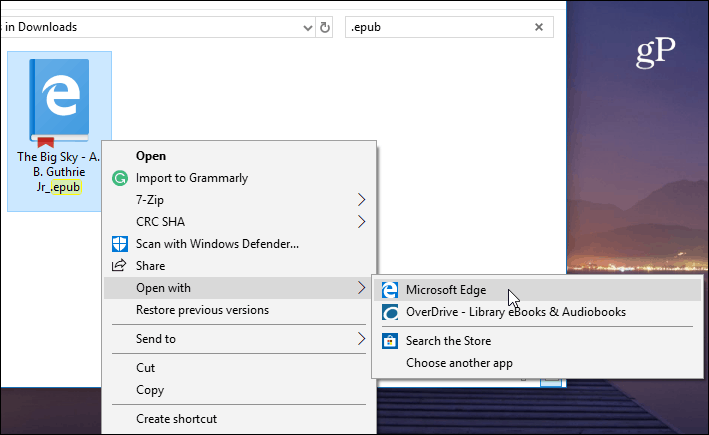
Perlu disebutkan juga bahwa Anda dapat menggunakan jenis alat yang sama untuk menandai dan membuat anotasi pada dokumen PDF di Edge.
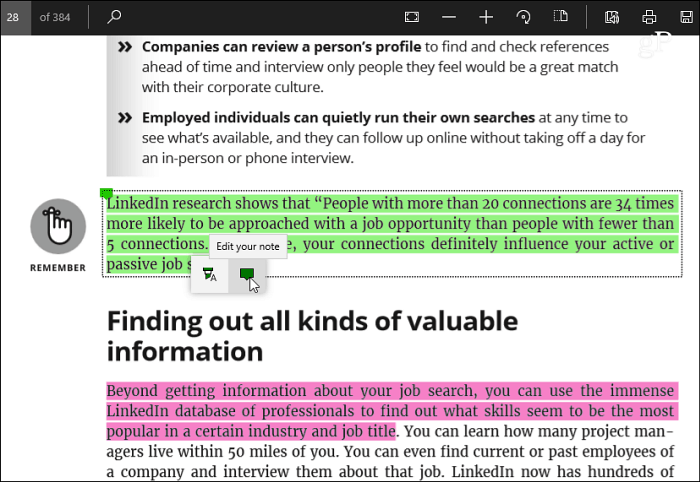
Ketika datang untuk membuat catatan dan menandai dokumen digital, Windows 10 memiliki banyak opsi berbeda. Jika Anda punya Surface Pro atau jenis PC yang mendukung sentuhan lainnya, Anda dapat menggunakan tulisan tangan Anda sendiri untuk membuat catatan pada dokumen - seperti yang biasa kami lakukan sebelum semua teknologi hebat ini. Untuk lebih lanjut tentang itu, baca artikel kami tentang cara memulai dengan Fitur Tinta Windows 10. Anda juga dapat menambahkan catatan ke halaman web di Edge dan membagikannya menggunakan Bilah alat Catatan Web.
Apakah Anda menggunakan Edge di Windows 10 untuk membaca dan menandai eBook dan PDF Anda? Sampaikan pendapat Anda di bagian komentar di bawah ini. Atau, untuk diskusi lebih lanjut dan saran pemecahan masalah, bergabunglah dengan kami Forum Windows 10.

